4k机顶盒兼容哪些U盘?如何播放U盘内容?
63
2024-08-03
在使用U盘的过程中,有时会遇到U盘被写保护的情况,无法进行读写操作,给我们的工作和生活带来不便。本文将介绍一些简单操作,帮助您解除U盘的写保护,恢复正常使用。
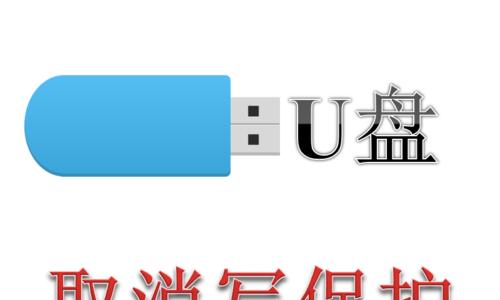
1.检查物理开关:检查U盘上是否有物理开关,将其切换到“解除写保护”的位置。
2.使用CMD命令:通过CMD命令行工具,输入特定命令来解除U盘的写保护状态。
3.修改注册表:通过修改Windows系统的注册表项,解除U盘的写保护。
4.使用第三方软件:借助一些专业的U盘修复工具,解除U盘的写保护,并修复其他可能存在的问题。
5.使用病毒查杀软件:某些病毒会导致U盘被写保护,使用病毒查杀软件对U盘进行全面扫描和清除。
6.检查管理员权限:确保您有足够的管理员权限来解除U盘的写保护。
7.更换U盘接口:有时候U盘所连接的接口可能出现问题,尝试将U盘插入另一个接口。
8.使用安全模式:进入Windows安全模式,尝试解除U盘的写保护。
9.格式化U盘:如果其他方法无效,可尝试对U盘进行格式化操作,但注意备份重要数据。
10.更新驱动程序:更新U盘的驱动程序,可能会解决写保护问题。
11.检查磁盘属性:查看U盘的磁盘属性,确保没有设置为只读状态。
12.清理病毒:使用杀毒软件对计算机进行全盘扫描,清理可能导致U盘写保护的病毒。
13.硬件故障排除:检查U盘是否存在硬件故障,如损坏的连接线或内部元件故障。
14.剔除其他外部设备:有时其他外部设备的干扰可能导致U盘写保护,尝试断开其他设备再进行操作。
15.请专业人士帮助:如果以上方法均无效,建议寻求专业人士的帮助,避免进一步损坏U盘。
U盘的写保护问题可能由多种原因引起,解决方法也多样化。通过检查物理开关、使用CMD命令、修改注册表、使用第三方软件等方法,可以很容易解除U盘的写保护。在操作过程中,记得备份重要数据,避免数据丢失。如果以上方法都无效,建议寻求专业人士的帮助。希望本文能够对遇到U盘写保护问题的读者提供一些帮助。
U盘作为一种便携式的存储设备,被广泛应用于各个领域。然而,有时我们可能会遇到U盘写保护的问题,即无法对U盘进行写入、编辑或删除文件等操作。本文将介绍解除U盘写保护的方法,帮助您轻松去掉保护,使您的U盘恢复正常使用。
一:了解U盘写保护的原因及影响
U盘写保护是一种硬件或软件机制,用于防止误操作或病毒感染导致数据丢失。当U盘被设置为写保护状态时,用户无法对其中的文件进行修改或删除操作,仅能进行读取操作。这可以有效保护重要数据的安全性,但有时也会给用户带来困扰。
二:检查U盘开关或物理开关
有些U盘设计了专门的写保护开关或物理开关,通过切换开关状态来设置或解除写保护。在解决U盘写保护问题之前,您应该先检查U盘的外壳上是否有此类开关,确保它处于关闭状态。
三:使用注册表编辑器进行修改
对于软件级的写保护,我们可以使用Windows系统自带的注册表编辑器来进行修改。按下Win+R键,打开运行对话框;然后输入"regedit"并回车,打开注册表编辑器;接着,找到路径"HKEY_LOCAL_MACHINE\SYSTEM\CurrentControlSet\Control\StorageDevicePolicies",在右侧窗口中找到WriteProtect项,将其数值改为0。
四:使用病毒查杀工具解除写保护
有时U盘写保护是由病毒感染导致的。您可以使用可信赖的病毒查杀工具对U盘进行全盘扫描,清除病毒并解除写保护。在进行病毒查杀之前,请确保您的病毒查杀工具是最新版本,并及时更新病毒库。
五:使用命令提示符解除写保护
命令提示符是Windows系统中强大的命令行工具,可以用于执行各种系统管理任务。您可以尝试在命令提示符中输入"diskpart"并回车,然后输入"listdisk"查看磁盘列表,找到对应的U盘;接着输入"selectdiskx"(x代表U盘的磁盘号),然后输入"attributesdiskclearreadonly",最后输入"exit"退出。
六:通过U盘格式化解除写保护
如果以上方法都无效,您可以尝试对U盘进行格式化来解除写保护。请注意,格式化会清除U盘中的所有数据,请确保提前备份重要文件。在Windows资源管理器中,找到U盘的盘符,右键点击选择"格式化",然后按照提示进行操作。
七:尝试使用第三方工具
如果以上方法仍然无法解除写保护,您可以尝试使用一些第三方U盘修复工具。这些工具通常具有更高级的功能和算法,可以帮助您解决更复杂的写保护问题。但在使用第三方工具之前,请务必确保它们是来自可信赖的来源,并在使用前备份U盘中的数据。
八:检查U盘硬件故障
有时,U盘写保护可能是由硬件故障导致的。您可以尝试将U盘插入其他电脑或设备上,看是否仍然存在写保护问题。如果其他设备上也无法对U盘进行写操作,那么可能是U盘自身存在硬件故障,建议联系售后服务进行修复或更换。
九:避免未经授权的写保护
为了避免未经授权的写保护问题,您应该在使用U盘时注意以下几点:及时升级系统及杀毒软件,避免感染病毒;使用合法来源的U盘,避免购买盗版产品;不随意更改U盘的设置,以免导致写保护问题。
十:保护U盘数据安全的备份措施
无论是否遇到U盘写保护问题,我们都应该时刻保护U盘中的重要数据安全。建议定期备份U盘中的数据至其他存储设备,如电脑硬盘、云存储等,以防止数据丢失或损坏。
十一:各种解除U盘写保护的方法
本文介绍了多种解除U盘写保护的方法,包括检查开关、修改注册表、使用病毒查杀工具、命令提示符、格式化、第三方工具等。不同的方法适用于不同的情况,您可以根据实际情况选择合适的解决方案。
十二:解除写保护需谨慎操作
在解除U盘写保护时,我们需要谨慎操作,确保数据安全,并避免对U盘造成更多的损害。在尝试任何操作之前,建议先备份U盘中的重要数据,以免造成不可逆的损失。
十三:联系售后服务获取帮助
如果您尝试了以上方法仍然无法解除U盘写保护,或对操作不太熟悉,建议联系U盘品牌的售后服务部门,寻求他们的帮助和支持。专业的技术人员可以更准确地判断问题所在,并提供相应的解决方案。
十四:保持U盘的正常使用和维护
解除U盘写保护后,我们应该注意保持U盘的正常使用和维护。定期清理U盘中的垃圾文件、病毒、恶意软件等,确保其良好的工作状态。同时,避免使用未知来源的U盘,以防感染病毒或受到其他安全威胁。
十五:结语
通过本文介绍的方法,您应该能够轻松解除U盘写保护,让U盘恢复正常的读写功能。在解决问题时,建议仔细阅读操作指南,并根据实际情况选择合适的解决方法。希望本文对您有所帮助,让您的U盘重获新生。
版权声明:本文内容由互联网用户自发贡献,该文观点仅代表作者本人。本站仅提供信息存储空间服务,不拥有所有权,不承担相关法律责任。如发现本站有涉嫌抄袭侵权/违法违规的内容, 请发送邮件至 3561739510@qq.com 举报,一经查实,本站将立刻删除。